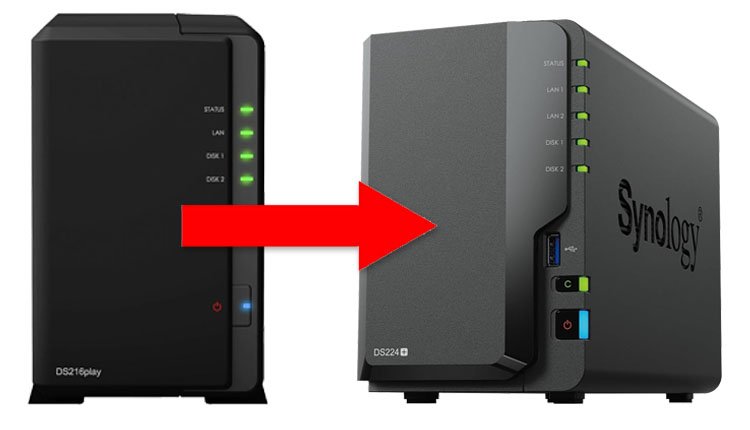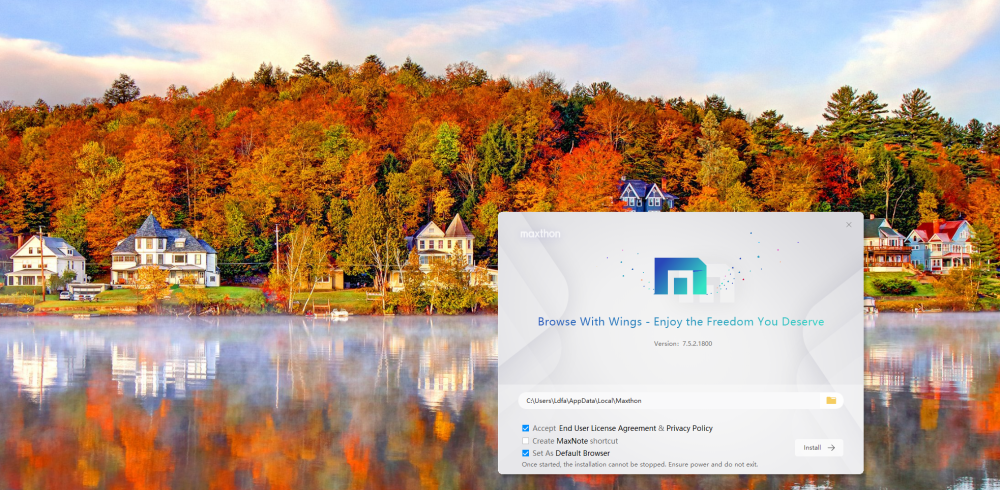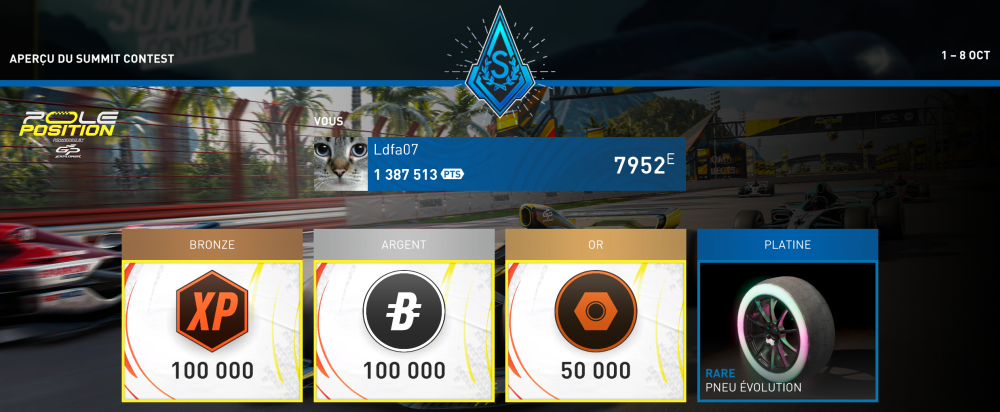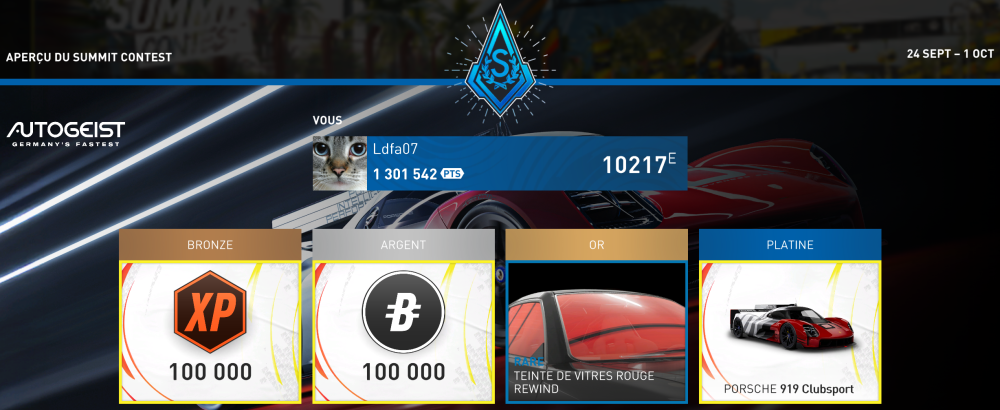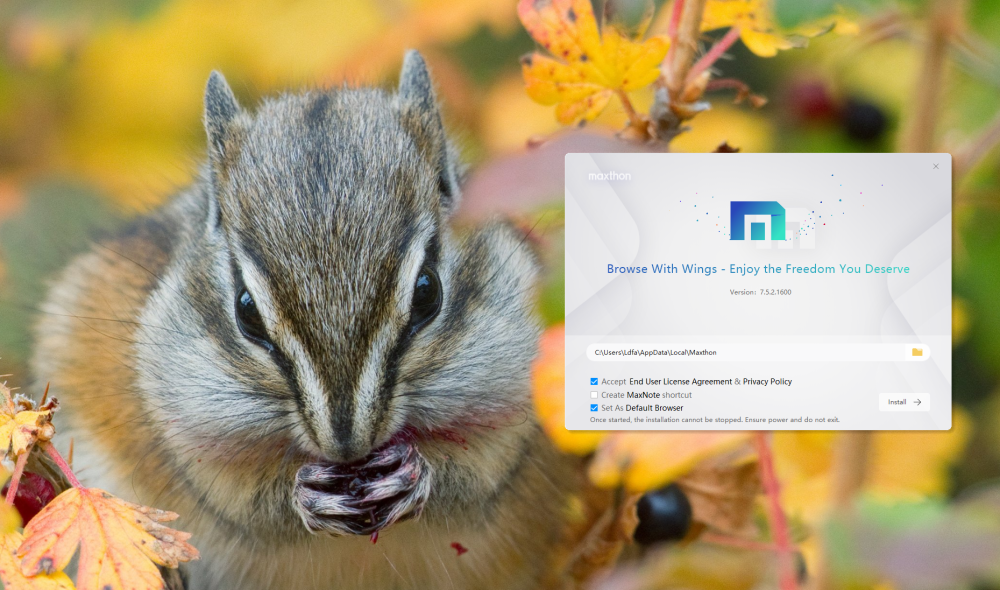Toute l’activité
- Aujourd’hui
-

Guide pratique : Changer de NAS Synology et le booster - BHMag.fr
Ldfa a posté un sujet dans Mon Wallabag
durée de lecture : 11 min Depuis plusieurs années maintenant, je posséde un NAS Synology, le DS216play. J’ai acheté ce NAS lors d’une promotion que j’avais relayé sur Bhmag dans ce bon plan paru en 2017, à savoir : le DS216play + 2 disque durs Seagate Ironwolf 2 To pour 299€. A l’époque c’était un super prix pour un NAS avec deux baies de stockage et surtout avec les disques durs inclus. Je sais que plusieurs lecteurs ont profité de cette promo. Moi même j’ai sauté sur cette offre. Durant huit ans, ce NAS m’a donné entière satisfaction. Certes, les disques durs de 2 To ont été changés par la suite par des modèles de plus grandes capacités (10 To puis 18 To) mais j’ai toujours été très content de cet achat. Et franchement pour moins de 300 balles c’est un investissement qui a été très rentable. Avant toute chose, à quoi me sert ce NAS ? Ce NAS me permet de sauvegarder mes fichiers de façon automatique. J’utilise pour cela le logiciel Drive Client de Synology qui synchronise automatiquement les données des différents PC de la maison (mes PC et celui de mon femme) et le NAS. Je sauvegarde aussi dessus les photos et vidéos des smartphones de la famille. L’avantage c’est que tout ça est ensuite accessible par internet où que l’on soit. Ca permet de libérer de la place sur les téléphones et d’avoir tout accessible en ligne. Tous mes fichiers sont archivés et classés. Si je veux montrer à quelqu’un les photos de mes vacances 2022 ou les vidéos de mes travaux réalisés en 2018, pas de soucis ! Il me suffit d’utiliser l’app DS File sur mon iPhone pour que j’accède aussitôt à tous les fichiers stockés sur le NAS. Facile, pratique, très sympa ! Bref.. rien de sorcier là dedans. A vrai dire, j’ai une utilisation plutôt classique voire basique d’un NAS. En gros ça se résume à du backup pur et dur ! Rien d’extraordinaire là dedans. En parallèle j’ai également un disque dur externe WD Elements 18 To qui me permet de faire une sauvegarde du NAS. C’est une sécurité en plus en cas de panne du NAS ou de ransomware. C’est également couplé à un backup dans le cloud. Le NAS me sert aussi à gérer la vidéo surveillance de la maison. C’est l’application Surveillance Station qui s’occupe de gérer les caméras et les enregistrements vidéo. L’avantage de cette app c’est qu’elle est très facile d’utilisation et très complète. Une fois que la vidéo surveillance est configurée, il n’y a plus rien à faire. C’est très « user friendly ». Et donc, pourquoi changer de NAS ? Bien qu’il fonctionne encore très bien, je me suis rendu compte qu’au fil du temps le DS216play commence à ramer. J’ai plutôt un usage modéré du NAS mais petit à petit l’accès aux données prend de plus en plus de temps, ça rame. C’est long à charger. Encore plus quand on essaye de se connecter à distance…. Le fait que l’appareil date de 2016 ne semble pas étranger à cette situation. J’ai comme l’impression qu’au fil des années le système d’exploitation DSM s’est alourdi et/ou encrassé. En 2025 j’ai donc décidé qu’il était temps de mettre un peu d’huile dans les rouages et d’en changer pour un modèle plus récent. Par quoi remplacer ce bon vieux NAS ? Pour remplacer mon DS216play, j’ai d’abord été tenté de changer de crèmerie. En effet, plusieurs marques concurrentes à Synology proposent maintenant des NAS bien mieux équipés et pour un tarif vachement plus abordable. Parmi elles : UGREEN qui proposent plusieurs modèles à des tarifs vraiment intéressants. J’ai d’ailleurs publié plusieurs bons plans à leurs sujets. UGREEN ? Pendant cet été, j’ai eu l’occasion d’utiliser un NAS UGREEN durant quelques jours. Et force est de constater que leur NAS 2 baies, le DXP2800, est vraiment très performant et beaucoup plus moderne que ce bon vieux DS216play. Ca ne fait aucun doute ! Et c’est normal car franchement les deux appareils ne jouent pas du tout dans la même catégorie. J’ai trouvé le DXP2800 très bien. Il est vraiment très véloce et bien équipé (processeur Intel N100, 8 Go de RAM extensible à 16 Go, port Ethernet 2,5 Gbps, etc..). Et en plus il n’est pas très cher puisqu’on le trouve régulièrement en promo à moins de 300€. Par contre un truc qui me chagrine c’est que le système d’exploitation UGOS Pro semble encore très jeune. Sur le plan esthétique, il ressemble beaucoup à DSM, l’OS de Synology. Mais à l’usage je trouve que UGOS Pro est beaucoup moins complet et « user friendly » que DSM. Par ailleurs, il faut savoir qu’à l’heure actuelle UGREEN ne propose pas (encore) d’application native pour gérer la vidéo surveillance sur ses NAS. Et ce détail a eu beaucoup d’importance pour moi vu que j’ai besoin que le NAS prenne en charge toute ma vidéo surveillance. Dans ces conditions, vous comprendrez pourquoi je n’ai finalement pas opté pour un NAS UGREEN pour le moment. Cela dit, je ne suis pas fermé définitivement et c’est une solution que je pourrais très bien envisagé dans le futur quand UGOS Pro sera plus mûr, ou alors en temps que NAS secondaire pour faire un backup du premier, pourquoi pas… SYNOLOGY ? Du coup, étant plutôt content de mon NAS Synology depuis toutes ces années j’ai décidé de continuer l’aventure avec cette marque qui me donne entière satisfaction. Alors certes leur NAS ne sont pas des bêtes de course, loin de là, ils sont même carrément à la traîne technologiquement parlant comparés à ce que propose UGREEN (les NAS Synology utilisent encore des vieux CPU, ils embarquent peu de RAM et seuls les modèles 2025 sont enfin passés au port réseau 2,5 Gbps) mais le système d’exploitation DSM est quand même un cran au dessus de tout ce que propose la concurrence. Et c’est pour cette raison que j’ai décidé de (re)prendre un NAS Synology. Par contre, je n’approuve pas du tout leur nouvelle stratégie commercial qui consiste à imposer à leurs clients l’usage exclusif de disques durs dûment certifiés sur leur gamme x25 et empêcher l’utulisation de disques tiers. Personnellement, étant donné que je suis équipé de disques durs Seagate IronWolf Pro 18 To et vu que je ne cautionne pas leur décision, j’ai décidé d’opter pour un NAS Synology mais pas un modèle 2025 mais un modèle 2024, qui n’a pas ces limitations techniques (MAJ : les limitations n’existent plus depuis la sortie de DSM 7.3) Mon choix s’est donc porté sur le DS224+ qui offre de toute façon exactement les memes caractéristiques techniques que le DS225+ exception faite du port réseau 2,5 Gbps qui est manquant sur le DS224+ (mais on y reviendra). C’est décidé ! je passe au DS224+ ! Au cours de cet été, j’ai donc pris un Synology DS224+ pour remplacer mon vieillissant DS216play. Et au niveau des performances et de la réactivité c’est franchement le jour et la nuit. Le DS224+ répond du tac au tac, c’est hyper fluide, y compris lorsque je me connecte sur le NAS depuis une application distante. Et je pense avoir fait une bonne affaire puisque plutôt que d’acheter un DS224+ neuf qui vaut encore plus de 360€ sur Amazon.fr (ce qui est d’ailleurs franchement abusé sachant que le DS225+ s’affiche de son côté à 348€) j’ai préféré le prendre d’occasion. J’ai dégoté une annonce sur Leboncoin qui m’a permis d’avoir le DS224+ et 2 WD Red 4 To pour seulement 250€, ce qui est vraiment cool. Du coup, j’ai permuté les disques durs : les deux WD Red 4 To ont pris place dans mon vieux DS216play qui me servira désormais de backup. Et mes deux IronWolf Pro 18 To ont été installés dans le DS224+. Aussitôt installés et configurés, les deux NAS ont immédiatement été opérationnels. Un DS224+ certes, mais un DS224+ boosté !!!! Vu les économies réalisées en achetant le NAS d’occasion, j’ai décidé de faire un peu de tuning sur le DS224+. Rassurez-vous ! Non je ne lui ai pas ajouté un aileron arrière, ni des jantes en alu et encore moins un éclairage RGB pour le transformer en boîte de nuit… En fait j’ai décidé de le booster en lui offrant beaucoup plus de mémoire vive et en lui greffant un port réseau RJ45 à 2,5 Gbps. un DS224+ avec 18 Go de RAM (au lieu de 2 Go) D’origine le DS224+ dispose de 2 Go de mémoire vive DDR4 (non ECC), mais il est possible d’upgrader cette mémoire en achant une barrette supplémentaire. En principe le DS224+ peut officiellement supporter un maximum de 6 Go de RAM en achetant une barrette officielle de 4 Go supplémentaire : Synology 4G-D4NESO-2666-4G (qui coûte la bagatelle de 109€). Mais dans la pratique de nombreux utilisateurs sont parvenus à installer des barettes mémoire de plus grande capacité (8 ou 16 Go) provenant d’autres marques. Attention toutefois toutes les marques ne sont pas compatibles mais certaines références de chez Crucial fonctionnent correctement comme par exemple les Crucial CT8G4SFS8266 (8 Go) à 43€ et les Crucial CT16G4SFRA266 (16 Go) à 52€. Personnellement j’ai opté pour une marque moins chère : Timetec 16 Go DDR4 2666MHz PC4-21300 Non ECC (dont le prix fluctue entre 32€ et 37€) et depuis le mois de juillet tout fonctionne comme un charme. La barrette SODIMM de 16 Go de DDR4 a été installée sans souci dans l’emplacement prévu à cet effet sur le NAS DS224+. Le DS224+ dispose à présent de 18 Go de RAM (2 Go d’origine + 16 Go supplémentaire) et il a gagné encore plus en réactivité. Je vais maintenant pouvoir profiter pleinement de cette jolie quantité de mémoire en ouvrant mon NAS à d’autres fonctionnalités que je n’avais pas encore abordé sur mes NAS pour l’instant : Plex, Docker, etc.. un DS224+ avec port Ethernet 2,5 Gbps Histoire de booster encore un peu le DS224+, j’ai décidé de l’équiper d’un port réseau à 2,5 Gbps. Par défaut, le DS224+ dispose de ports Ethernet à 1 Gbps mais pour lui donner un coup de jeune et profiter de débits plus élevés, je lui ai ajouté un adaptateur USB vers RJ45 à 2,5 Gbps. Une fois encore ce n’est pas officiellement supporté par Synology et il faut utiliser un driver non officiel que l’on peut trouver sur cette page Github. Le driver prend en charge de nombreux modèles d’adaptateurs usb/rj45 pourvu qu’il soient équipés d’un contrôleur Realtek RTL8152, RTL8153, RTL8156, RTL8157 ou RTL8159. L’un des adaptateurs usb / rj45 à 2,5 Gbps le plus plébiscité par les utilisateurs de NAS Synology est l’adaptateur UGREEN 2,5G que l’on trouve pour environ 30€ sur Amazon.fr. Il est équipé d’un contrôleur Realtek RTL8156BG et apparemment les retours sont très bons concernant ce matériel. Personnnement j’ai dégoté un autre adaptateur, le LLANO 100/1000/2500 Mbps (RTL8156B) pour une dizaine d’euros sur Aliexpress. Il est équipé d’un contrôleur Realtek RTL8156B et fonctionne très bien sur mon NAS depuis plus de deux mois. L’adaptateur LLANO dispose d’un port USB C mais il est fourni avec un mini adaptateur USB A / USB C histoire de pouvoir se brancher au DS224+ qui dispose pour sa part uniquement de ports USB A. Une fois les drivrers installés, le port 2,5 Gbps est bien reconnu par DSM et par le NAS : Grâce à son port RJ45 à 2,5 Gbps, le DS224+ est maintenant capable de supporter des traux de transferts plus élevés. Lors de la copie de fichiers sur le NAS, il n’est pas rare d’atteindre des débits compris entre 270 et 290 Mo/s, ce qui est toujours plus intéressant que les 100 Mo/s environ atteignables via un port Gigabit. Désormais mes backups se transférent à vitesse grand V. La prochaine étape sera prnoablement de remplacer l’adaptateur USB vers RJ45 2,5 Gbps par un modèle 5 Gbps histoire d’augmenter encore les vitesses de transfert. Mais avant cela il va falloir investir un peu… et remplacer mon actuel switch 2,5 Gbps par un switch qui supporte, lui aussi, des débits plus élevés. Dernière minute : A noter qu’au moment de publier ce guide que je prépare depuis plusieurs semaines, Synology vient de publier DSM 7.3. Et la bonne nouvelle c’est que Synology apporte dans DSM 7.3 le support des disques durs tiers à ses NAS 2025. Désormais, les possesseurs d’un NAS Synology 2025 fonctionnant sous DSM 7.3 peuvent utiliser les disques durs de leur choix et plus uniquement les disques durs certifiés du fabricant. Afficher l’article complet -

Win Traduction française de Mx7 pour Windows
Ldfa a répondu à un(e) sujet de Ldfa dans Traductions françaises de Maxthon sur Crowdin
Traduction approuvée. fr.ini -
 Ldfa a réagi à un message dans un sujet :
Traduction française de Mx7 pour Windows
Ldfa a réagi à un message dans un sujet :
Traduction française de Mx7 pour Windows
-
 Ldfa a réagi à un message dans un sujet :
Traduction française de Mx7 pour Windows
Ldfa a réagi à un message dans un sujet :
Traduction française de Mx7 pour Windows
-

Win Traduction française de Mx7 pour Windows
ErnestR4 a répondu à un(e) sujet de Ldfa dans Traductions françaises de Maxthon sur Crowdin
Voté aussi -

Win Traduction française de Mx7 pour Windows
ricouz a répondu à un(e) sujet de Ldfa dans Traductions françaises de Maxthon sur Crowdin
Vote ok A+ -
 POLAURENT a réagi à un message dans un sujet :
Maxthon 7.5.2.1800 Bêta pour Windows est sorti
POLAURENT a réagi à un message dans un sujet :
Maxthon 7.5.2.1800 Bêta pour Windows est sorti
-
 POLAURENT a réagi à un message dans un sujet :
Maxthon 7.5.2.1800 Bêta pour Windows est sorti
POLAURENT a réagi à un message dans un sujet :
Maxthon 7.5.2.1800 Bêta pour Windows est sorti
-

Win Traduction française de Mx7 pour Windows
Ldfa a répondu à un(e) sujet de Ldfa dans Traductions françaises de Maxthon sur Crowdin
There are new strings to translate in the Maxthon pour Windows project. You were a project participant previously so your help will be appreciated a lot. 1 new string for translation (4 words). -
Changements principaux : - Traductions optimisées pour la localisation. - Correction d'un problème où le nombre d'extensions s'affichait de manière incorrecte. - Correction d'un plantage lors de l'ouverture en mode de compatibilité IE. - Correction d'un problème où les vidéos YouTube ne pouvaient pas être téléchargées par résolution. - Correction d'un problème où les paramètres des boutons multimédias ne prenaient pas effet immédiatement. - Correction de plantages connus.
-
Maxthon 7.5.2.1800 Bêta pour Windows est sorti aujourd'hui, il apporte son lot de nouvelles fonctionnalités / améliorations et de corrections de bugs. Téléchargement : https://github.com/maxthon/Maxthon/releases Les changements en français sont là. Vous pouvez également vous abonner au groupe Telegram NBdomain & MX6 pour faire remonter vos demandes d'améliorations et bugs rencontrés. Source :
- La dernière semaine
-
Changements principaux : + Ajout de Uumail au menu principal. Uumail masque votre adresse e-mail réelle en générant des e-mails virtuels en masse, agissant comme un VPN pour e-mails. + Le téléchargement de vidéos prend désormais en charge les voies rapides, le format MP4 et plusieurs options de résolution. + Ajout d'un élément de menu « Liste de lecture ». Cliquez avec le bouton droit sur les pages Web pour les ajouter à la liste de lecture. * Optimisation de l'architecture Maxnote pour des performances plus rapides et mise à jour de la version de l'éditeur de notes. - Amélioration des traductions des champs de localisation. - Correction de problèmes potentiels de désinstallation incomplète. - Correction d'un problème lors de la création de raccourcis de pages Web sur le bureau qui générait par erreur des raccourcis d'application au lieu de liens Web standard. - Correction de plantages connus.
-
Maxthon 7.2.2.9000 stable pour Windows 7 est sorti aujourd'hui, il apporte son lot de nouvelles fonctionnalités / améliorations et de corrections de bugs. Téléchargement : https://github.com/maxthon/Maxthon/releases/tag/7.2.2.9000 Attention : Cette version est compatible avec Windows 7, mais elle utilise une ancienne version 109 de Chromium. Les changements en français sont là. Vous pouvez également vous abonner au groupe Telegram NBdomain & MX6 pour faire remonter vos demandes d'améliorations et bugs rencontrés. Source :
-
-
- Avant
-
 franz a réagi à un message dans un sujet :
Mon nouvel ami qui sait tout sur tout #chatGPT - Korben.info
franz a réagi à un message dans un sujet :
Mon nouvel ami qui sait tout sur tout #chatGPT - Korben.info
-
 franz a réagi à un message dans un sujet :
Mon nouvel ami qui sait tout sur tout #chatGPT - Korben.info
franz a réagi à un message dans un sujet :
Mon nouvel ami qui sait tout sur tout #chatGPT - Korben.info
-

IA Mon nouvel ami qui sait tout sur tout #chatGPT - Korben.info
Ldfa a répondu à un(e) sujet de Ldfa dans Mon Wallabag
L'IA n'existe pas par Stéphane Bortzmeyer à Pas Sage en Steïr. -
 franz a réagi à un message dans un sujet :
Quel câble Ethernet RJ45 choisir pour améliorer la fibre à la maison ? - Numerama
franz a réagi à un message dans un sujet :
Quel câble Ethernet RJ45 choisir pour améliorer la fibre à la maison ? - Numerama
-
Vous avez souscrit à une offre internet et vous voulez optimiser vos débits ? Le choix de votre câble Ethernet RJ45 est alors crucial. Catégorie 5e, 6, 6a, 7, 8, blindé ou non… découvrez quel câble Ethernet RJ45 choisir pour tirer pleinement parti de votre connexion fibre. Pour avoir une connexion fiable et rapide, il ne suffit pas de souscrire à la meilleure offre chez un fournisseur d’Accès à Internet (FAI). L’équipement est aussi primordial, notamment le choix d’un bon câble Ethernet. Après les câbles HDMI et les câbles Lightning, analysons les différents câbles Ethernet disponibles sur le marché pour vous aider à faire un choix éclairé. S’il y a bien une connectique que l’on retrouve depuis des années sur nos périphériques, c’est le RJ45 qui est utilisé depuis les débuts de l’informatique moderne pour connecter des périphériques ensemble grâce au protocole Ethernet. Aujourd’hui, ils servent en très grande majorité à connecter ses périphériques à Internet, souvent via une box-modem d’un FAI (Livebox, Bbox, Box SFR, Freebox, etc). Le standard a bien évolué avec le temps. Capable au début de transmettre des données avec un débit de 10 Mbit/s, la norme Ethernet permet aujourd’hui d’atteindre un débit de 40 Gbit/s. Bien entendu, nos équipements grand public ne sont pas encore capables d’atteindre de tels débits, réservés pour l’instant au monde professionnel. Il n’en reste pas moins important d’investir au moins dans des câbles Ethernet compatibles Gigabit ou 10 Gigabit afin de profiter d’une fibre optique sans ralentissement et de pouvoir accéder à ses équipements en local à pleine vitesse et surtout de pouvoir en profiter sur le long-terme. Pour aller plus loin Pour vous faire gagner du temps, allons droit au but : nous vous recommandons d’opter pour un câble Ethernet Cat 8. Il est désormais proposé aux mêmes prix que d’autres catégories tout en offrant des performances adaptées aux besoins futurs. Si vous voulez en savoir plus sur ce choix, rendez-vous plus bas dans cet article. Pas besoin de vous déplacer ni de parcourir les rayons d’un magasin de bricolage de 2000 m², dans lesquels il est parfois difficile d’atteindre la référence sans échelle. Pour faire simple, rendez-vous sur Amazon : vous y trouverez un large choix de câbles, de différentes catégories et avec divers types de blindage. Voici les deux câbles que l’on recommande : Cable ethernet RJ45 Ugreen CAT8 // Source : Ugreen Nous vous conseillons les câbles Ethernet Ugreen qui bénéficient d’un très bon rapport qualité/prix. Leur gros avantage est de posséder une protection au niveau de la broche du câble Ethernet, ce qui limite les dégâts qu’elle pourrait subir tout en profitant d’un câble en nylon tressé réputé plus résistant. Le prix débute à 8€ sur Amazon, cependant, il variera en fonction de la taille que vous sélectionnez. Le câble est disponible en différentes longueurs, de 1 à 20 mètres. Retrouvez le câble Ethernet RJ45 Cat 8 à 7 € sur Amazon Câble S/FTP // Source : CABNEER Si vous avez besoin d’un câble que vous comptez le faire passer dans un mur sans protection (goulotte en PVC par exemple), nous vous conseillons de vous tourner vers un câble plus résistant comme cette référence CABNEER à partir de 8 € sur Amazon. Ce dernier dispose d’un blindage renforcé (SFTP) pour éviter, d’une part, d’abimer la connectique lors du raccordement, mais aussi d’éviter les interférences électromagnétiques Le câble est disponible en différentes longueurs, de 1 à 50 mètres. Retrouvez un câble Ethernet RJ45 plus résistant S/FTP à 7 € Entrons maintenant dans le vif du sujet : deux facteurs importants sont à prendre en compte lors de l’achat d’un câble Ethernet — la catégorie et le blindage. Le premier permet de certifier un débit que le câble est capable de supporter et le second sert à protéger le câble des perturbations électromagnétiques de l’environnement dans lequel vous allez l’utiliser. Les catégories de câbles Ethernet permettent de déterminer les différentes vitesses. Voici les différences de débits entre les catégories de câbles Ethernet RJ45 : Catégorie Débit maximum CAT5e 1 Gbit/s CAT6 10 Gbit/s CAT6a 10 Gbit/s CAT7 40 Gbit/s CAT8 40 Gbit/s Sur le papier, un câble de catégorie 6, 6a, 7 ou 8 est donc compatible 10 Gb/s lorsqu’il est relié à des périphériques avec un port Ethernet 10GBASE-T, comme le Mac Mini. Notez qu’il est possible d’avoir un débit de 10 gb/s sur des catégories inférieures si les conditions sont parfaites (distance/interférences). Dans le cas d’une installation murale, le mieux est de tester directement le débit maximum possible avec l’installation actuelle avant de la changer. Le blindage est également un élément à ne pas négliger. Il se sépare en deux parties et chaque lettre correspond à un type de blindage spécifique : le blindage du câble : U (non blindé), F (blindage par feuillard aluminium) ou S (blindage par tresse d’aluminium) le blindage du connecteur : UTP (non blindé), FTP (blindé 9 points avec reprise de masse) ou STP (blindé CEM 360°). C’est un élément important pour les câbles muraux ou les câbles exposés à de fortes perturbations électromagnétiques. La majorité des câbles que l’on trouve sur le marché sont U/UTP (donc non blindé), mais bénéficient de paires torsadées (TP) ce qui permet de limiter la sensibilité aux interférences et la diaphonie. La transmission et la restitution du signal restent bonnes, sans perturbations. Il suffit de le brancher sur un port ethernet au dos de votre box et de le relier à l’appareil en question, comme un ordinateur portable ou à votre console de jeux (PlayStation 5 ou Xbox Series), par exemple. Pour profiter pleinement de votre réseau fibre domestique, un câble Ethernet RJ45 U/UTP ou F/UTP suffit. Mesurez bien la longueur de câble dont vous avez besoin pour commander la bonne taille. Si la distance entre le port Ethernet de votre appareil et votre box est trop longue, et que le câble risque de traîner sans être protégé ou s’il passe par des gaines, il vaut mieux opter pour un blindage du câble et du connecteur. Longtemps un fantasme pour de nombreux technophiles, le 10 Gb/s est maintenant une réalité. Si les usages côté Internet ne sont pas forcément démocratisés, il peut être intéressant d’en profiter maintenant pour profiter d’un meilleur réseau local afin d’accéder à un NAS à une vitesse importante ou pour un réseau comportant de nombreux périphériques. Pour accéder à Internet à ce débit, il faut posséder une Box Internet et d’une éligibilité aux réseaux XGS-PON (chez SFR ou Orange) ou 10G-EPON (chez Free). Aujourd’hui, on retrouve notamment : Notez que pour en profiter sur la Freebox Ultra et sur la SFR Box 8X, il faut utiliser un transceiver 10Gb SFP+ vers RJ45 comme les Box n’incluent pas un port RJ 45 compatible 10 gb/s. Pour ces offres, il est d’autant plus essentiel de se tourner vers un câble Ethernet Cat8. Lorsqu’il s’agit de se connecter à Internet, deux solutions s’offrent à vous : le Wi-Fi et l’Ethernet. Le Wi-Fi est une connexion sans fil qui utilise des ondes radio et est ainsi plus sujette aux interférences, aux variations de débit et à une latence plus élevée — ce qui peut poser un problème si vous jouez en ligne ou pour du streaming en très haute définition. Toutefois, il permet de s’affranchir des câbles Ethernet RJ45, un point non négligeable si la box n’est pas proche des appareils à connecter. L’Ethernet, en revanche, repose sur une connexion filaire via un câble réseau. C’est généralement un choix privilégié pour les gamers, les professionnels ou ceux qui manipulent de gros volumes de données — et qui ne veulent pas être freiné dans leur travail à cause des variations de débit. On pense souvent que l’Ethernet est bien plus rapide que le Wi-Fi, mais avec l’arrivée du Wi-Fi 7, la réalité est plus nuancée. Bien que l’Ethernet offre une stabilité et une latence quasi nulle, le Wi-Fi 7 peut atteindre désormais des débits théoriques allant jusqu’à 46 Gbit/s, rivalisant avec les câbles Cat8 (25 à 40 Gbit/s garantis). Mais il importe de préciser que ce débit reste bien théorique, et donc aucun fournisseur d’accès à internet est aujourd’hui en mesure de proposer un débit de la sorte, même en filaire. Le choix entre les deux dépend donc des priorités : la mobilité et la praticité du Wi-Fi ou la fiabilité et la constance de l’Ethernet. Source : https://www.numerama.com/tech/401300-cable-ethernet-rj45-lequel-choisir-pour-profiter-au-max-de-sa-fibre.html
-
cherry2016 a commencé à suivre Téléchargement
-
souris05 a rejoint la communauté
-
-
-
 franz a réagi à un message dans un sujet :
Maxthon 7.5.2.1600 Bêta pour Windows est sorti
franz a réagi à un message dans un sujet :
Maxthon 7.5.2.1600 Bêta pour Windows est sorti
-

Win Traduction française de Mx7 pour Windows
Ldfa a répondu à un(e) sujet de Ldfa dans Traductions françaises de Maxthon sur Crowdin
Pour connaitre la bonne traduction, il faut voir le contexte dans lequel ce texte est utilisé. -

Win Traduction française de Mx7 pour Windows
POLAURENT a répondu à un(e) sujet de Ldfa dans Traductions françaises de Maxthon sur Crowdin
@Ldfa et @ricouz Pour "Allow running user scripts" , ne serait-ce pas plutôt "Autoriser l'exécution des scripts utilisateur" ?? -

Win Traduction française de Mx7 pour Windows
Ldfa a répondu à un(e) sujet de Ldfa dans Traductions françaises de Maxthon sur Crowdin
Traduction approuvée. fr.ini -

Win Traduction française de Mx7 pour Windows
ricouz a répondu à un(e) sujet de Ldfa dans Traductions françaises de Maxthon sur Crowdin
Votes ok pour moi A+ -

Win Traduction française de Mx7 pour Windows
Ldfa a répondu à un(e) sujet de Ldfa dans Traductions françaises de Maxthon sur Crowdin
There are new strings to translate in the Maxthon pour Windows project. You were a project participant previously so your help will be appreciated a lot. 2 new strings for translation (46 words). -
Changements principaux : * Interaction optimisée du zoom de page : ajout de la prise en charge d'un rapport de zoom personnalisé. Cliquez à gauche du bouton de zoom pour modifier le rapport. - Correction des tâches de téléchargement anormales pour les liens magnet dans le téléchargement amélioré. - Correction d'une logique anormale dans les invites d'enregistrement de mot de passe lors de la connexion. - Correction des problèmes liés aux caractères spéciaux et à l'ordre lors de l'importation/exportation de mots de passe. - Correction de l'affichage manquant des couleurs spéciales pour les liens « Mes favoris » dans les super signets. - Correction des plantages connus.
-
Maxthon 7.5.2.1600 Bêta pour Windows est sorti aujourd'hui, il apporte son lot de nouvelles fonctionnalités / améliorations et de corrections de bugs. Téléchargement : https://github.com/maxthon/Maxthon/releases Les changements en français sont là. Vous pouvez également vous abonner au groupe Telegram NBdomain & MX6 pour faire remonter vos demandes d'améliorations et bugs rencontrés. Source : https://forum.maxthon.com/d/1756-maxthon-pc-7521600-beta
-
Robot Cat IA !
-
La Cat IA !
-
josemscost1 a rejoint la communauté